विज्ञापन
Google उत्पादों को चुनने के लिए असंख्य चीजें प्रदान करता है और सब कुछ एक ही के साथ जुड़ा हुआ है गूगल अकॉउंट. यह इसके पेशेवरों और विपक्ष है। जबकि आपको केवल एक ही पासवर्ड याद रखना है और आपका अनुभव कस्टमाइज़ किया गया है उत्पादों, इसका मतलब यह भी है कि आप एक खाते के साथ जीमेल और दूसरे के साथ Google साइट का उपयोग नहीं कर सकते एक साथ।
बहुत समय पहले तक, यदि आप एक निश्चित समय में कई Google खातों का उपयोग करना चाहते थे, तो आपको विभिन्न हैक, टूल या विभिन्न ब्राउज़रों का सहारा लेना पड़ता था। हालाँकि, अब एक आधिकारिक Google तरीका है, जो आपको एक ही समय में कई खातों में साइन इन करने की अनुमति देता है।
सुविधा का उपयोग पूरी तरह से स्पष्ट नहीं है, आंशिक रूप से क्योंकि आपको पता नहीं होगा कि यह तब तक मौजूद है जब तक आप उस पर ठोकर नहीं खाते। आइए देखें कि कई साइन-इन कैसे सक्षम करें और फिर हम सुविधा के पेशेवरों और विपक्षों को देखेंगे।
एकाधिक साइन-इन सक्षम करने के लिए
- Google सेवाओं में से एक में प्रवेश करें जैसे कि जीमेल, रीडर, कैलेंडर या डॉक्स। पर क्लिक करें समायोजन और सबसे अधिक संभावना है कि आपके पास Google खाता सेटिंग संपादित करने का विकल्प होगा। उदाहरण के लिए जीमेल में आप इस तरह का विकल्प पा सकते हैं हिसाब किताब टैब, रीडर में यह मेनू विकल्प के रूप में दिखाई देता है समायोजन ड्रॉप डाउन।
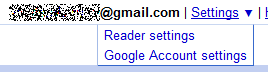
- आप यात्रा भी कर सकते हैं Google खाता सेटिंग्स अगर जरूरत पड़े तो सीधे
- एक बार जब आप वहाँ हैं, तो ध्यान दें कि "एकाधिक साइन-इन“विकल्प डिफ़ॉल्ट रूप से बंद है। पर क्लिक करें संपादित करें इसे बदलने के विकल्प के बगल में लिंक।
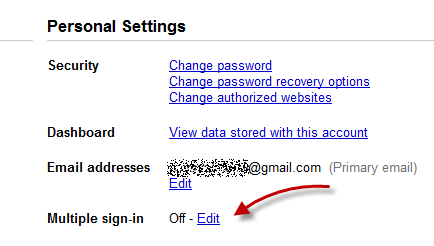
- आपको एक पृष्ठ पर ले जाया जाएगा जो यह बताता है कि एकाधिक साइन-इन क्या है, यह कैसे काम करता है और वर्तमान में कौन सी सेवाएं इसका समर्थन करती हैं। के आगे रेडियो बटन पर क्लिक करें पर और यह चेकबॉक्स का एक सेट सक्षम करता है।
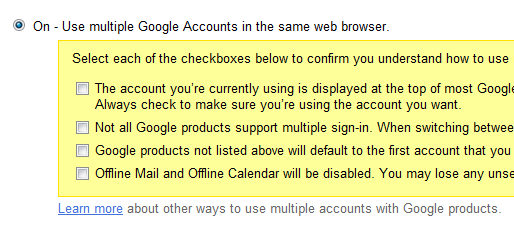
- इनमें से प्रत्येक चेकबॉक्स कई साइन-इन के एक महत्वपूर्ण पहलू को उजागर करता है। अंक पढ़ लेने के बाद आपको उन्हें पढ़ना चाहिए और उनकी जांच करनी चाहिए।
- अब क्लिक करें सहेजें नीचे की ओर और इसे कई साइन-इन सक्षम करना चाहिए।
एकाधिक साइन-इन का उपयोग करें
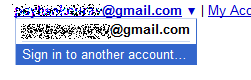 उपरोक्त चरणों का पालन करते हुए, आपके Google खाते के लिए एकाधिक साइन-इन सक्षम होना चाहिए। Google सेवाओं में से किसी को फिर से लोड करें या लॉग इन करें और आपको अपने Google खाता आईडी के अलावा एक ड्रॉप डाउन तीर दिखाई देगा। प्रकट करने के लिए उस पर क्लिक करेंकिसी अन्य खाते में साइन इन करें“. इसे क्लिक करें और आपको दूसरे खाते में क्रेडेंशियल के लिए पूछते हुए लॉग इन पेज पर ले जाना चाहिए।
उपरोक्त चरणों का पालन करते हुए, आपके Google खाते के लिए एकाधिक साइन-इन सक्षम होना चाहिए। Google सेवाओं में से किसी को फिर से लोड करें या लॉग इन करें और आपको अपने Google खाता आईडी के अलावा एक ड्रॉप डाउन तीर दिखाई देगा। प्रकट करने के लिए उस पर क्लिक करेंकिसी अन्य खाते में साइन इन करें“. इसे क्लिक करें और आपको दूसरे खाते में क्रेडेंशियल के लिए पूछते हुए लॉग इन पेज पर ले जाना चाहिए।
एक बार जब आप सफलतापूर्वक दूसरे खाते में प्रवेश कर जाते हैं, तो आप उनमें से प्रत्येक को एक ही ड्रॉप डाउन मेनू में देख पाएंगे और एक साधारण क्लिक के साथ खातों के बीच आगे और पीछे स्विच कर पाएंगे।
पेशेवरों और विपक्ष
हमेशा की तरह कुछ नियम और विपक्ष हैं जिन पर विचार करना चाहिए, जब आप कई साइन इन को सक्षम करने के लिए चुनते हैं। सबसे पहले, सबसे बड़ा फायदा यह है कि आपको तीसरे पक्ष के टूल, विभिन्न ब्राउज़रों या अलग-अलग खातों में प्रवेश करने के लिए गुप्त मोड पर निर्भर नहीं रहना पड़ेगा। इस तरह की सुविधा का Google के मशीनों से सीधे आना बहुत अधिक विश्वसनीय है।
आपके पास आसानी से एक ही ब्राउज़र में दो टैब या दो Google कैलेंडर (या किसी अन्य समर्थित) अलग टैब में खुल सकते हैं, जो बहुत बेहतर और अधिक उत्पादक है। आपको बस दो टैब में जीमेल लोड करना है और फिर एक टैब में अकाउंट स्विच करना है।
सुविधा की स्पष्ट कमियाँ यह है कि यह इस समय सभी Google उत्पादों के लिए उपलब्ध नहीं है। विशेष रूप से यह जीमेल, कैलेंडर, रीडर, कोड, वॉयस और साइट्स तक ही सीमित है, अगर आप मुझसे पूछते हैं कि आप उन सभी उत्पादों को बहुत अधिक कवर करते हैं, जहाँ आप कई बार साइन इन करना चाहते हैं।
एक और संभावित नुकसान यह तथ्य है कि कई साइन-इन को ऑफ़लाइन जीमेल और कैलेंडर कार्यक्षमता अक्षम करने में सक्षम किया गया है, जो कि आपको चाहिए याद रखो, यदि आप इन उत्पादों को ऑफ़लाइन उपयोग करते हैं।
मुझे अन्य उत्पादों पर कई साइन इन करने की आवश्यकता है
हाँ, हम आपको सुनते हैं। संभावना है कि आप अन्य उत्पादों के साथ कई Google खातों का उपयोग करना चाहते हैं। ऐसे मामलों के लिए, आपके विकल्प अनिवार्य रूप से वही हैं जो आपके पास Google के इस प्रस्ताव के साथ आने से पहले थे, अर्थात्:
- दो अलग-अलग ब्राउज़रों का उपयोग करें। हम में से अधिकांश के पास अपने कंप्यूटर पर इंटरनेट एक्सप्लोरर है और एक अतिरिक्त ब्राउज़र स्थापित किया है, इसलिए यह बहुत अच्छा काम कर सकता है।
- निजी ब्राउजिंग मोड (या गुप्त मोड) का उपयोग एक साथ किसी अन्य खाते के साथ लॉग इन करने के लिए करें, यह देखते हुए कि यह इतिहास और संग्रहीत सत्र को बायपास करेगा।
- थर्ड पार्टी टूल्स में से एक का उपयोग करें जैसे कि नोटिफ़ायर, जीमेल मैनेजर, कुकीस्वाप आदि।
पहले से ही सुविधा के संभावित उपयोग के बारे में सोच रही थी? टिप्पणी अनुभाग में उन्हें अन्य लोगों के साथ साझा क्यों नहीं किया?
मैं भारत से वरुण कश्यप हूं। मैं कंप्यूटर, प्रोग्रामिंग, इंटरनेट और उन्हें चलाने वाली प्रौद्योगिकियों के बारे में भावुक हूं। मुझे प्रोग्रामिंग पसंद है और अक्सर मैं जावा, पीएचपी, एजेएक्स आदि में परियोजनाओं पर काम कर रहा हूं।

